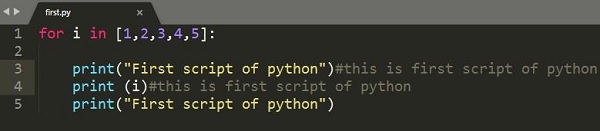Sublime Text - Modification du premier document texte
Les éditeurs de code permettent aux utilisateurs de modifier les scripts de code et les documents texte avec diverses touches de raccourci. Dans ce chapitre, laissez-nous comprendre à travers divers exemples sur les options d'édition du premier document texte dans Sublime Text.
Rédaction simultanée
Dans cet exemple, vous verrez comment ajouter des instructions d'impression à deux emplacements.
Step 1 - Considérez le premier script de Python avec le code suivant -
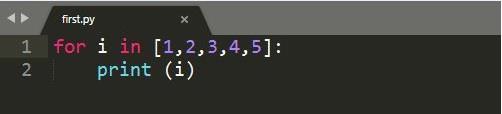
Step 2- Supposons que, dans le script donné, vous vouliez mentionner les points de début et de fin de la boucle, en utilisant des instructions simples. Vous pouvez écrire l'instruction d'impression là où c'est nécessaire, cependant, dans l'éditeur de texte Sublime, vous pouvez ajouter simultanément des commentaires et des instructions à deux endroits avec un raccourciCtrl+cursor point pour Windows ou Linux, et Cmd+cursorpoint pour Mac. Ensuite, vous pouvez voir les points du curseur comme mentionné ci-dessous -
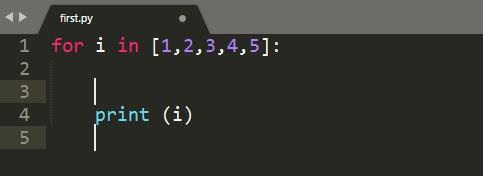
Step 3 - Vous pouvez maintenant insérer les instructions d'impression aux deux emplacements des points de curseur mentionnés, comme indiqué dans l'image ci-dessous.
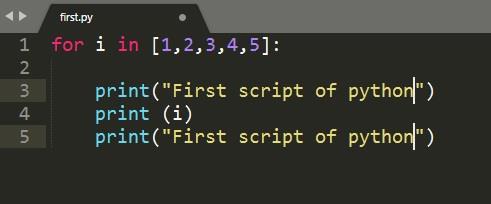
Recherche d'occurrences
L'éditeur de texte Sublime comprend une fonctionnalité permettant de trouver les occurrences des mots-clés inclus dans les scripts. La touche de raccourci pour rechercher les occurrences du mot-clé estCtrl+D après avoir mis en évidence le mot-clé associé.
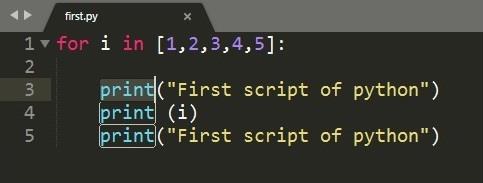
Si vous souhaitez rechercher un mot-clé, dites print à partir du code donné, vous pouvez utiliser Ctrl+D ou Cmd+D pour obtenir le nombre d'occurrences du mot-clé associé.
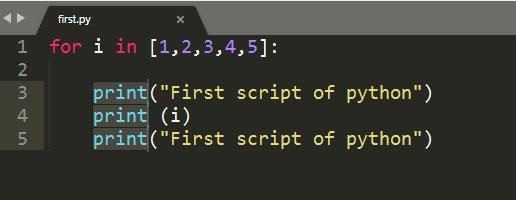
Ajout de commentaires en ligne
On peut ajouter des commentaires en fin de ligne en utilisant la touche de raccourci Ctrl+Shift+L pour Windows et Cmd+Shift+L pour le système d'exploitation Mac après avoir sélectionné la section de code où vous avez réellement besoin du commentaire.